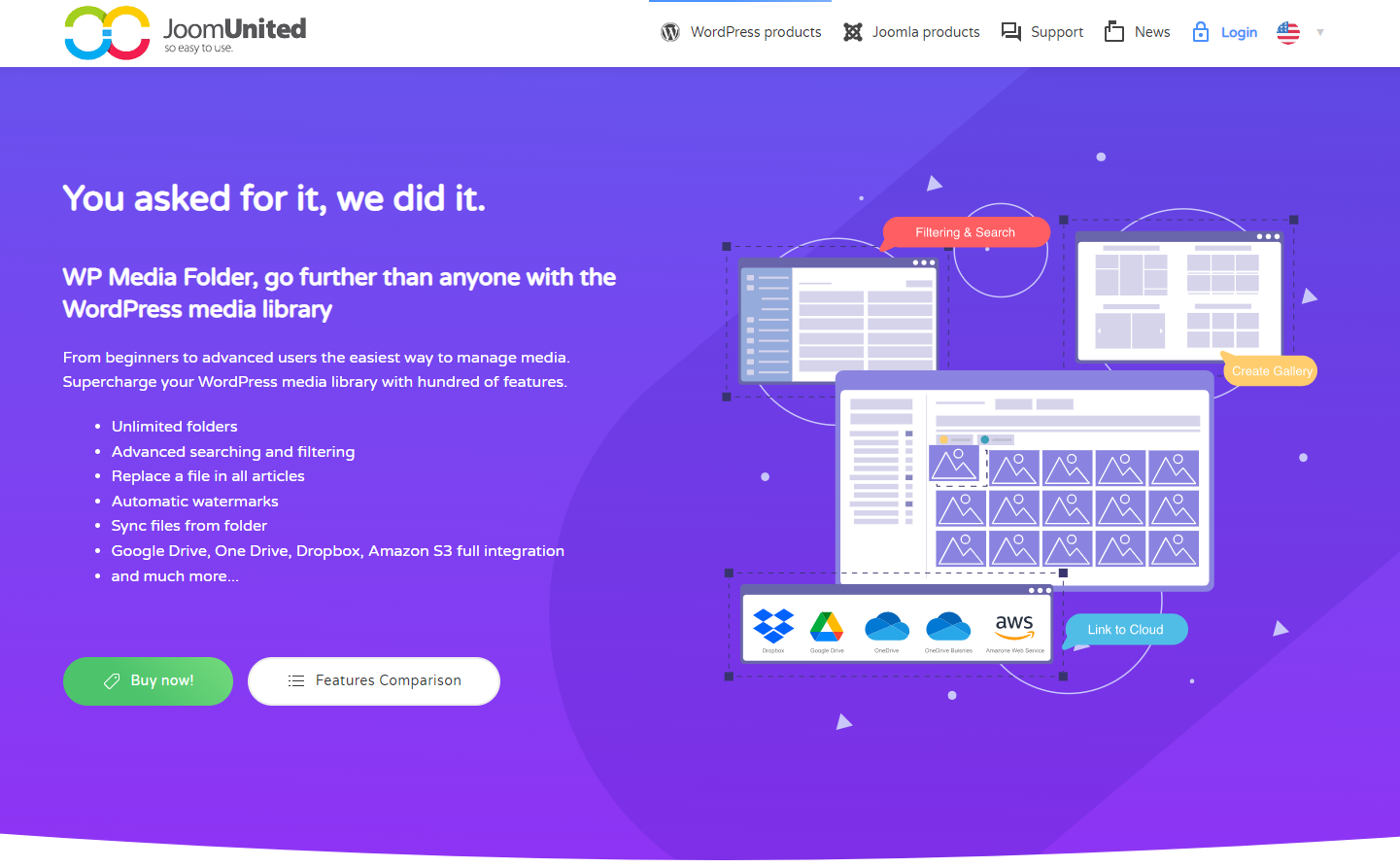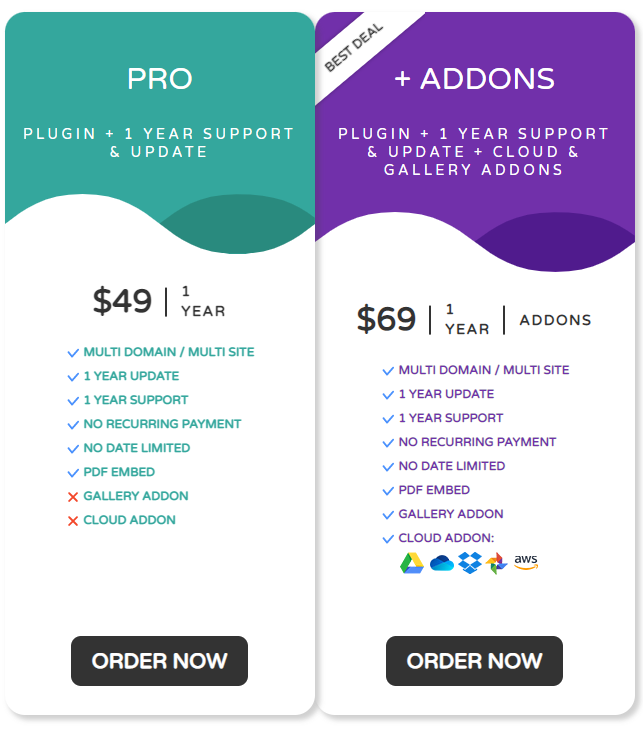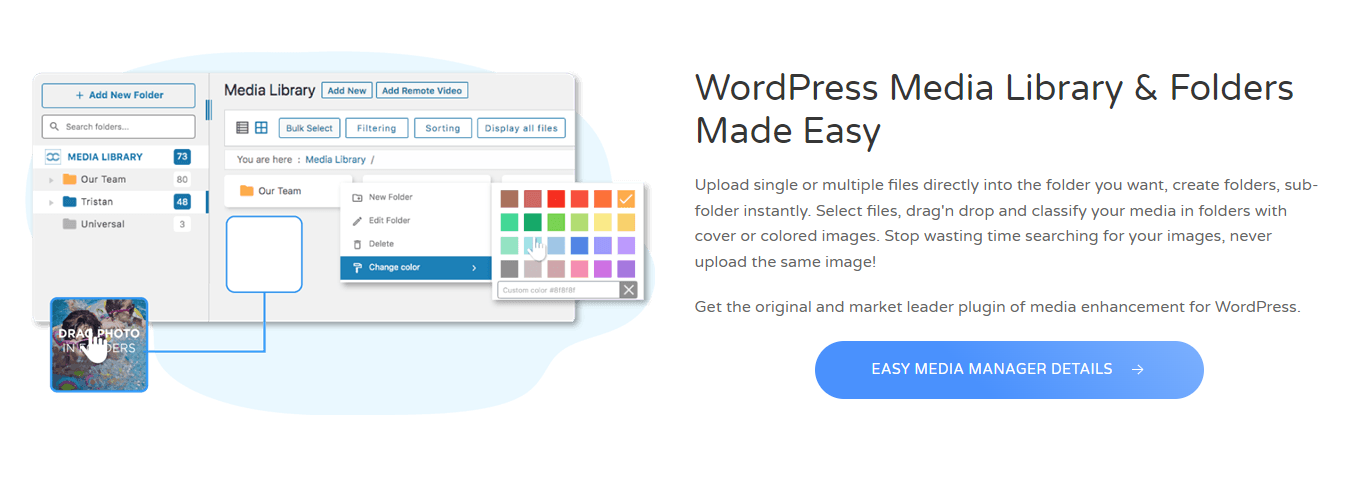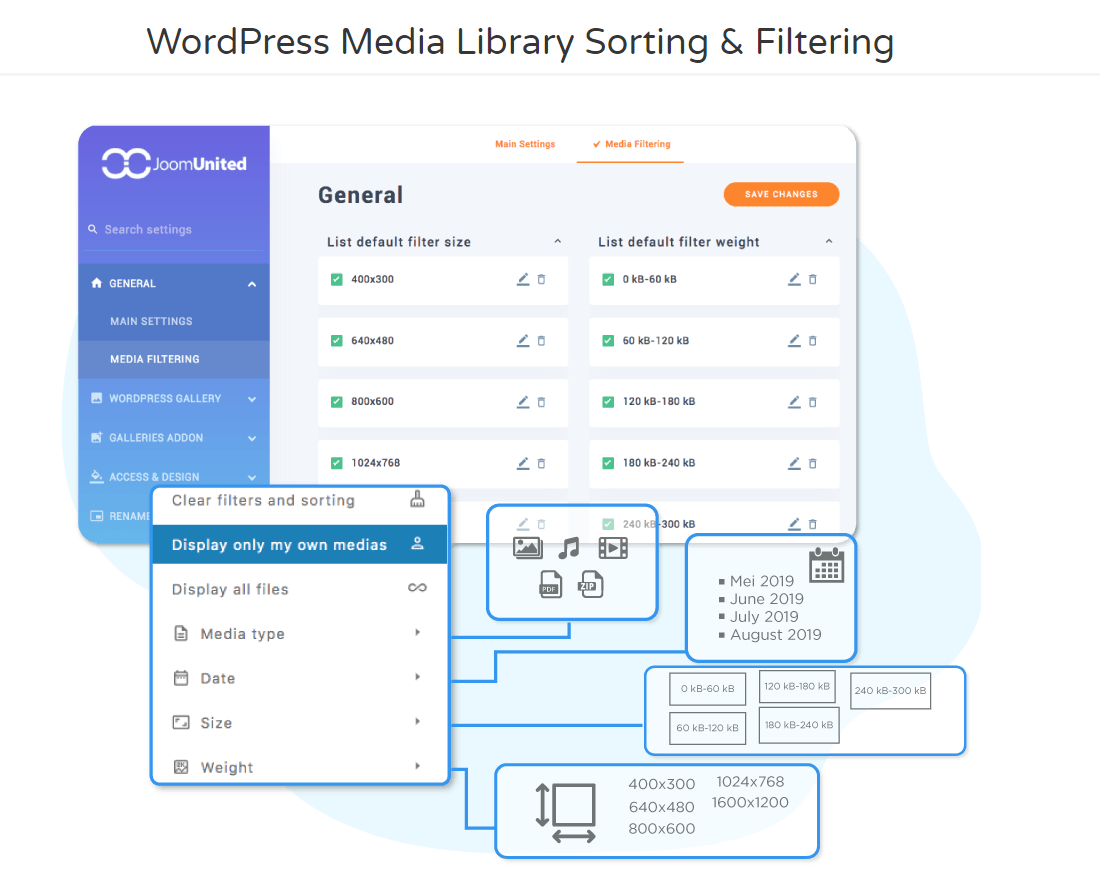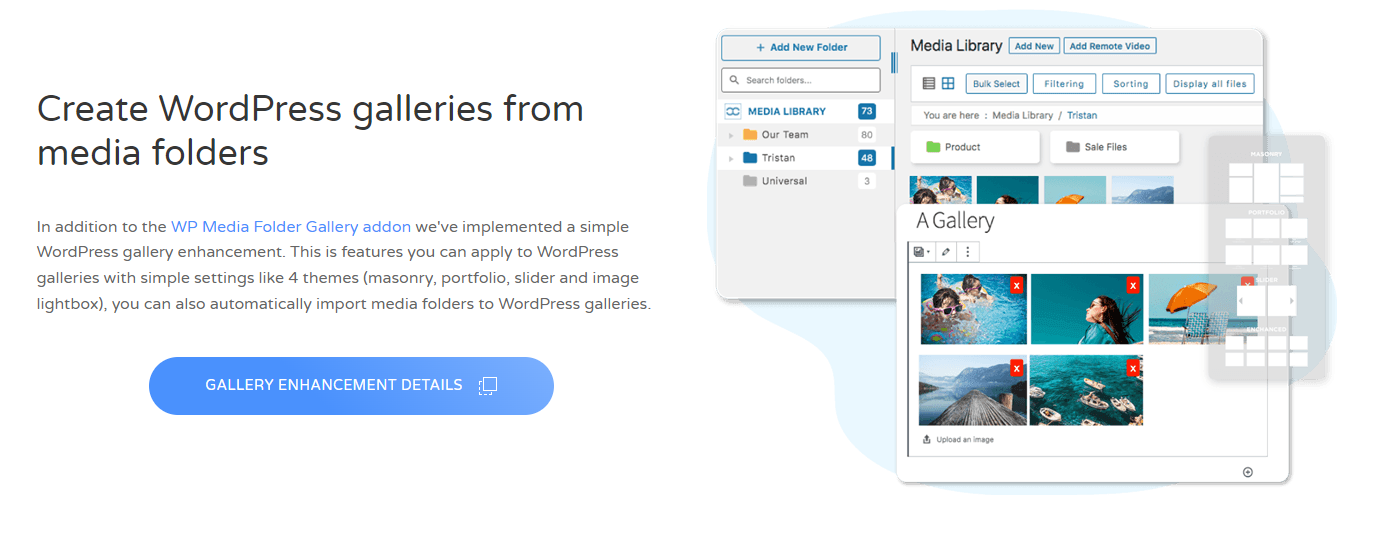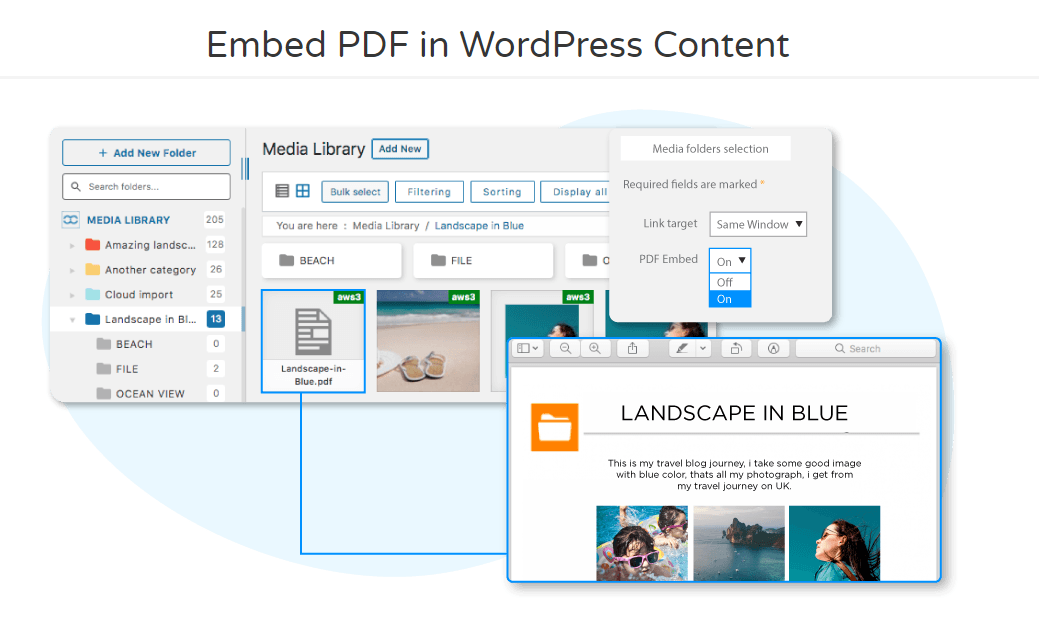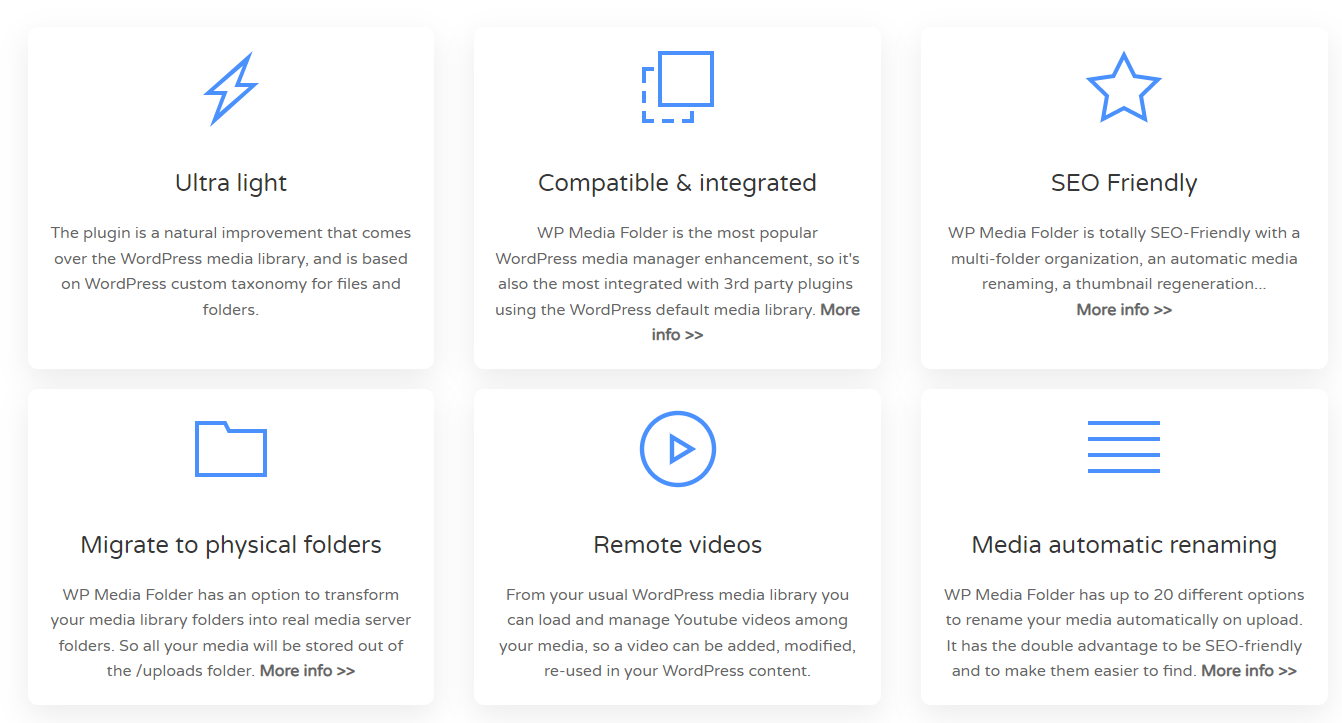あなたも WP Media Folder Review を探しているのであれば、私たちがすべての答えをここでカバーしているので、あなたが最高の記事に飛び込んだことを信じてください。
次回、数か月前にアップロードしたはずの XNUMX 枚の画像を探すために、数か月分のメディア ファイルを延々とスクロールしていることに気付いたときには、WP Media Folder が最適なプラグインになるかもしれません。
WordPress で利用できる最高のメディア ライブラリ プラグインとして長い間評価されてきたこの多目的メディア管理ツールは、最近さらに重要なアップデートを受け、メディア資産の最適化を目的とした機能がさらに追加されました。
その結果、画像、ビデオ、その他のコンテンツの制御が強化され、最小限の労力で適切な投稿に適したメディアを見つける貴重な時間を節約できます。
以下では、これらの各新機能について説明するとともに、これがあなたにとって完璧なメディア ライブラリ プラグインであるかどうかを判断するために知っておくべきことすべてについて説明します。
WP Media Folder レビュー: WP Media Folder とは何ですか?
要約すると、WP Media Folder は、すべてのメディア ファイルをフォルダーやサブフォルダーに整理して簡単にアクセスできるようにするプレミアム プラグインです。

しかし、それはそれだけではありません。 さらに、プラグインの主な機能により、次のことが可能になります。
- ファイルを個別にまたは一括でフォルダーに直接アップロードします
- フォルダー間でファイルをドラッグ アンド ドロップする
- 洗練された並べ替え/フィルター オプションを利用すると、アイテムをさらに簡単に見つけることができます。
- 正しいフォルダーにすばやく移動するには、フォルダー名の検索を実行します。
- ファイルをインポートする FTPサーバ フォルダー構造を同期します
- 新しいファイルをメディア ライブラリにアップロードし、既存のファイルを置き換えます (多くの場所で使用されている画像を更新する必要がある場合に便利です)。
それだけでは十分ではないかのように、さらに多くの機能を提供する次の XNUMX つの便利なアドオンがあります。
- Dropbox などのさまざまなクラウド ストレージ サービスとの統合 Googleフォト、 その他
- メディア ライブラリから完全に最適化されたフォト ギャラリーを迅速かつ簡単に構築できる機能。
私たちの意見では、この XNUMX 番目の機能は、別個のギャラリー プラグインの使用に伴う時間、労力、価格が不要になるため、特に魅力的です。
WP Media Folder の料金プラン: 費用はいくらですか?
これらの機能については後ほど詳しく説明しますが、現時点では、このプラグインを魅力的なものにする唯一の要素がこれらの機能だけではないことに注意することが重要です。 さらに、特に同様の製品と比較した場合、価格は非常に安いです。
WP Media Folders のコア プラグインは、29 か月間のメンテナンスとアップデートを含めて 12 ドルで入手できます。 さらに、49 ドルで XNUMX か月のサポート/アップデートを受けることができます。

さらに、両方のアドオンを購入した場合、メインのプラグイン、両方のアドオン、および 69 年間のサポート/アップデートに対して XNUMX ドルを支払うことになります。 どのパッケージを選択しても、無制限の数のサイトにプラグインをインストールできます。
WPメディアフォルダーコアプラグイン
インストールが難しいプラグインにうんざりしているなら、WP Media Folder を気に入るはずです。
Web サイトからプラグインをダウンロードしてコンピュータにインストールした後、 WordPress サイトにアクセスすると、残りの処理を行う便利な構成ウィザードが表示されます。
1. 環境チェック
まず、ウィザードはサーバー環境のチェックを実行して、プラグインをサポートするために必要な技術インフラストラクチャが整備されていることを確認します。
それに直面しよう; すべてを設定した後で、次のことが判明することほど腹立たしいことはありません。 PHP は古いため、何も正常に動作しないため、ここから始めるのが最適です。
その後、WP Media Folder のコア機能と追加機能の両方をオプトインするように求められます。 ファイルをオーバーライドして複製する機能は確かに便利ですが、これらのオプションのうち最初の XNUMX つを推奨します。
フロントエンド モードに切り替えると、プラグインを一般的なプラグインと組み合わせて使用できます。 フロントエンドページビルダー Visual Composer や Elementor などを使用すると、技術的な専門知識がなくてもレスポンシブな WordPress サイトをデザインできます。
一方、次のようなサードパーティのソースからのビデオを統合するオプション YouTube つまり、サイトのパフォーマンスを損なうことなく、サイト上でビデオ コンテンツを共有するメリットを享受し続けることができます。
もちろん、それを行うこともできますが、これによりプロセスが合理化され、以前に埋め込まれたフィルムを再度使用する必要がある場合に、いつでもすぐに見つけることができます。
その後、アドオン プラグインを使用することを選択した場合は、戻ってインストールすることができ、WP Media Folder の利用を開始する準備が整います。
2. フォルダーの表示
WP Media Folder インターフェイスは、UI 内でのサブフォルダーの表示方法という点で Google Drive に似ています。

さらに、簡単にナビゲーションできるように、左側に典型的なファイル ツリーが表示されます。
3.メディアライブラリの管理
このプラグインの以前のメジャー アップデートからの最も重要な変更点の XNUMX つは、ファイルとフォルダーの並べ替えと整理のための選択肢がさらに増えたことです。

ハード ドライブから新しい素材を追加したり、サードパーティのムービーを使用したりするオプションに加えて、次のような追加オプションがあります。
この機能は WP Media Folder の以前のバージョンに含まれていましたが、依然として非常に便利なので、もう一度注目する価値があります。 一括選択を使用すると、複数の画像を一度に簡単に選択し、それらを完全に削除するか、新しいフォルダーに移動できます。
本当に多数のメディア ファイルを管理する必要がある場合、フィルタリングは XNUMX つのオプションのうちの XNUMX つ目です。フィルタリングを使用すると、ドリルダウンして特定の種類の素材や特定の日付に送信されたコンテンツだけを表示できるため、探しているものを正確に見つけることができます。
結果をフィルタリングして、指定したファイル サイズの写真のみを表示することもできます。これは、サーバーのスペースを空けてサイトのパフォーマンスを向上させたい場合に非常に役立ちます。
フィルタリングしても探しているものが見つからない場合は、並べ替えオプションを使用して、フォルダーまたは個々のファイルを名前、日付、サイズ、またはファイルの種類で整理できます。
4. フォルダーの作成
フォルダーを作成するには、[新しいフォルダーの追加] ボタンをクリックし、フォルダーの名前を入力するだけで完了です。

さらに視覚的に整理するには、フォルダーを右クリックしてカスタム色を選択します。 さらに、さらに一歩進めたい場合は、カスタム フォルダー カバーを追加できます。
単一のファイルをディレクトリ間で転送するには、ファイルを取得して目的の場所にドラッグするだけです。
同様に、他のフォルダー内にフォルダーをドラッグ アンド ドロップして、別の整理レイヤーを追加することもできます。 さらに、XNUMX つのファイルを変更すると、そのファイルが多数のフォルダーに表示されるようになります。
5. 投稿に画像を追加する
ここまではすべて非常に簡単でしたが、今度はプラグインを利用して記事にコンテンツを追加してみましょう。 従来の Gutenberg ブロック エディターを使用していて画像を追加したい場合は、通常と同じ方法で追加できます。
新しい画像をアップロードする場合は、それをフォルダーに直接整理することを選択できます。また、すでに持っている画像を探している場合は、メディア ライブラリにアクセスして、先ほど見たのと同じインターフェイスを表示するだけで、ディレクトリをすばやく参照して、必要な正確な画像を取得できます。
ただし、これがすべてではなく、WP Media Folder にはさらに XNUMX つのオプションもあります。
これらのオプションの最初のオプションでは、フォルダーの内容を利用して単純な画像ギャラリーを構築できます。 ブロック メニューでオプションを選択した後、写真を新しいフォルダーにアップロードするか、既存のフォルダーを選択してシンプルな画像ギャラリーに変換することができます。
ギャラリーを作成するためのシンプルで直接的なアプローチを探している場合は、これが最適な方法ですが、それだけではありません。
ギャラリーがまだ必要だが、より複雑なものにしたい場合は、WPMF ギャラリー アドオンを使用するのが最適かもしれません。 ブロック メニューからこれを選択して、新しいギャラリーを追加します。
これにより、使用する画像だけでなく、画像がグリッドに表示されるか「フロー スライド」効果に表示されるかなど、画像の表示もより詳細に制御できるようになります。
このプラグインが他に利用可能な無数のプラグインと真に異なる点の XNUMX つは、このプラグインが単に舞台裏のメディア マネージャーであることを超えて、実際にメディアの表示および提示方法に多くの利点を追加することです。
前述のフォト ギャラリーは一例です。 もう XNUMX つは [PDF を埋め込む] オプションです。

アドオンに含まれるこの機能を使用すると、ダウンロード可能なファイルとして接続するのではなく、メディア ライブラリから PDF を選択し、投稿やページに直接表示できます。 ご想像のとおり、これによりサイトの使いやすさが向上し、ユーザーが重要な PDF ドキュメントにアクセスしやすくなります。
6. ページビルダーとサードパーティツールの統合
さらに、このプラグインは 12 の異なるページ ビルダーや WooCommerce などのサードパーティ テクノロジーと接続します。 互換性のあるツールの完全なリストは次のとおりです。
- WooCommerce
- Elementor
- DIVIビルダー
- グーテンベルク
- ACF
- ビーバービルダー
- 視覚的な作曲家 (WPベーカリー)
- WPML翻訳ツール
- サイトの原点
- 次世代ギャラリー
- Polylang 多言語ツール
- 作曲家
これを使用するために他に何もする必要はありません。 Gutenberg の例と同じように、Elementor で Gutenberg プラグインを簡単に使用できます。
7.クラウドサポート
WP Media Folders の以前のバージョンでは、Google Drive、Dropbox、OneDrive 接続のみがサポートされていました。 それ以来、プラグインの作成者はクラウド機能を拡張して、以下をカバーしてきました。
- Google画像検索
- OneDrive エンタープライズ
- AWS はアマゾン ウェブ サービスの略です。
これは、これらのアカウントの XNUMX つにすべての写真を保存し、プラグインを使用してサイトに表示できることを意味します。これは、WordPress に大量のメディア素材を保存する必要性を排除し、サイトのパフォーマンスを大幅に向上させることができるもう XNUMX つの便利な機能です。サーバ。
主な機能 WPメディアフォルダ:
前述の機能に加えて、プラグインにはさらに次の機能が含まれています。

- 透かしを使って写真を強化する
- アニメーションGIFファイルをロードする
- ショートコードを利用してギャラリーを作成する (アドオン機能のみ)
- 画像ギャラリー内でのソーシャル共有のオプション
- サイズ変更可能なサイドバー (インターフェースを好みに合わせてカスタマイズできるように)
- コンテキスト メニューはインテリジェントです。
結論: WPメディアフォルダレビュー2024
WP Media Folder は、その非常にシンプルなインターフェイス、高度なフィルタリングおよび並べ替え機能、メディア ファイルをより詳細に制御できる一般的な機能により、長い間一流のプラグインであり続けています。
ただし、プラグインの最新リリースの過程で、プラグインは利用可能な最高のメディア管理ソリューションの XNUMX つとしての地位を確立し続けました。
お気に入りのページ ビルダーとシームレスに統合するだけでなく、現在、アマゾン ウェブ サービスや Google フォトなど、XNUMX つ以上のクラウド プラットフォームをサポートしています。
さらに、ギャラリー機能も比類のないもので、写真の表示方法を選択できる XNUMX つの異なる「ギャラリー レイアウト」があることが気に入っています。
結論として、WordPress サイト上のメディアを整理したい場合は、WP Media Folder をチェックしてみるとよいでしょう。